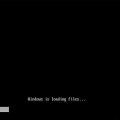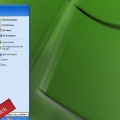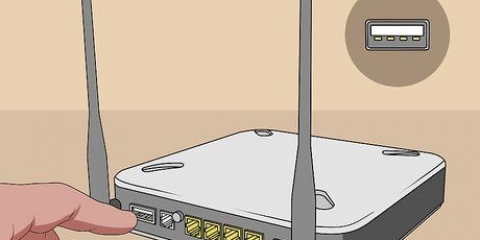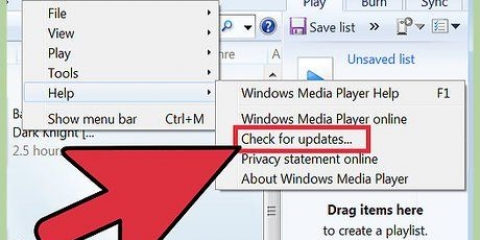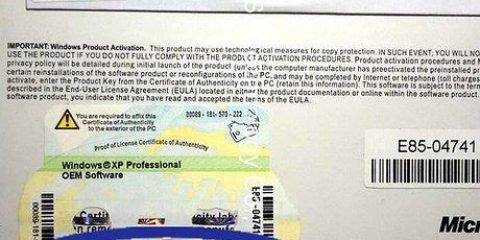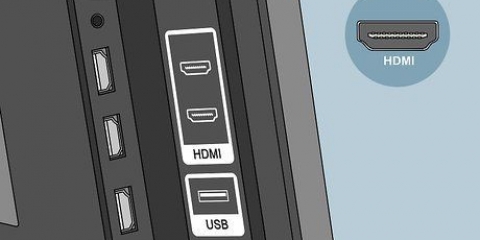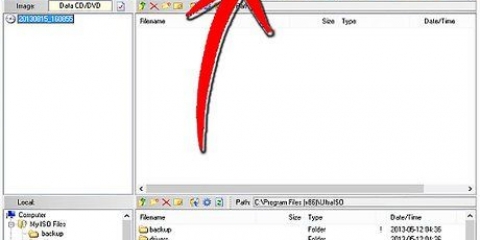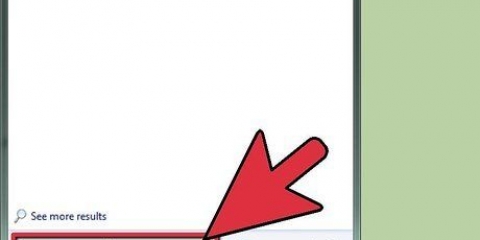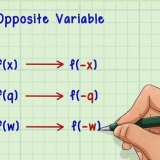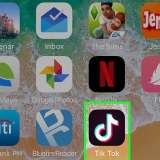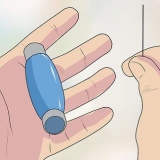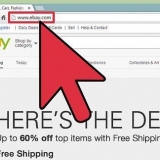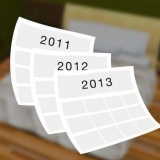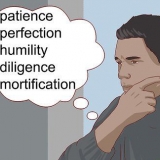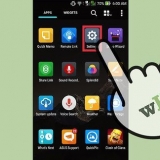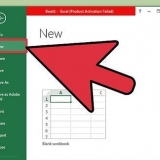Hvis du har en HDMI-port på både din computer og bærbare, behøver du kun et HDMI-kabel. Hvis du har en VGA- eller DVI-port på din computer og en HDMI- eller HDMI-komponent på dit TV, kan du få et kabel til det (se billedet til højre). Hvis du har en VGA- eller DVI-port på din computer og ingen HDMI- eller HDMI-komponentport på dit tv, skal du bruge et adapterkabel. Der er tre typer kabler, som du kan få en adapter til, den første er RCA-komponent (rød, gul, hvid), den anden er HDMI-komponent (grøn, blå, rød), den tredje er HDMI-kabeladapter. Sørg for at vælge den rigtige til input (VGA eller DVI). Vælg derefter det rigtige kabel, afhængigt af indgangene på dit tv (RCA eller HDMI-komponent). Hvis du har en S Video-port på både din computer og dit TV, er alt du behøver et S Video-kabel. Hvis du har en S Video på din computer, men ikke på dit TV, skal du købe en adapter til din computer.








Sørg for at indstille fjernsynet til den korrekte indgang, du har valgt. Her er en kommando til din fjernbetjening. Hvis du har en computer med et grafikkort af høj kvalitet, har du muligvis et mini HDMI-stik (ikke vist ovenfor). Hvis det er tilfældet, skal du muligvis have en mini HDMI til HDMI-adapter. Hvis du ikke kan få det hele til at fungere med ét kabel (som HDMI), så prøv et andet kabel (som mini HDMI eller DVI.)
Tilslutning af en windows 7 pc til et tv
De fleste mennesker ved ikke, hvor nemt det er at tilslutte en computer til et fjernsyn. Med en stor skærm som et fjernsyn, koblet til din computer, bliver det meget nemmere at se medier, lytte til musik og spille spil, men det er selvfølgelig også nyttigt til at redigere videoer og billeder.
Trin

1. Prøv at finde ud af, hvilke udgange din computer har.S-port: En S-video-port er rund og 4- eller 7-benet. Til højre ser du et eksempel.
- De fleste nye computere har en HDMI-indgang (high definition multimedia interface). Til højre ser du et foto af en HDMI-port, som er en smule smallere end en USB-port.
- VGA-port: En VGA-port er rektangulær og 15-benet. Til højre ser du et eksempel.
- DVI-port: En DVI-port er rektangulær og 24-benet. Til højre ser du et eksempel.
- VGA- og DVI-porte ligner hinanden, så sørg for at tælle antallet af ben for at sikre, at du har den rigtige port. Begge porte kræver en adapter for at forbinde til et fjernsyn.

2. Find ud af hvilke indgange dit fjernsyn har. Til højre er et billede af et tv, med farvede pile til at mærke de forskellige indgange. Find ud af, hvilket af følgende dit TV har.Lilla pil: HDMI-port.Rød pil: S videoport.Orange pil: HDMI-komponent.Grøn pil: RCA-komponent.

3. Vælg de rigtige kabler til indgangene.

4. Tilslut kablerne til din computer og dit fjernsyn.

5. Tænd først din computer og derefter dit fjernsyn, hvorefter du vælger den rigtige indgang via indstillingerne på dit tv. Nogle gange vil din computerskærm automatisk tilpasse sig dit tv`s indstillinger, men hvis det ser mærkeligt ud, skal du følge instruktionerne nedenfor for de korrekte skærmindstillinger.

6. Gå til Kontrolpanel i Windows og klik på Skærm.

7. Gå til venstre side af skærmen, og klik på Skift skærmindstillinger.

8. Klik på skærmens rulleliste, og vælg Flere skærme eller bare de andre "Overvåge" (fjernsyn) du har tilsluttet.
Hvis du bare ønsker, at din computer skal være på tv-skærmen og ikke længere på computerens skærm, skal du gå til rullelisten Flere skærme og vælge "Overvåge" som du vil bruge. For at finde ud af, hvilken du skal vælge, kan du klikke på Genkend, og nummeret vil blive vist på identifikationsskærmen.

9. Vælg din opløsning. Klik nu på menuen Opløsning og vælg den højeste tilgængelige opløsning til dit fjernsyn (du kan finde dit tv`s opløsning online). Hvis det er et HD-fjernsyn, er det bedst at vælge den højeste indstilling for opløsningen. Hvis du gerne vil bruge de avancerede opløsningsindstillinger for INTEL(R) HD-grafikkort, skal du følge nedenstående trin.

10. Vælg tilgængeligt skærmoutput på: INTEL(R) HD Graphics fra menuen Display.

11. Vælg derefter INTEL(R) Graphics-ikonet nederst til højre på siden, og klik på Display Properties.

12. Klik på Skærm og juster opløsningen, så den passer til dit TV.
Tips
Advarsler
- Ændre ikke dine skærmindstillinger. Dette ændrer også indstillingerne for din computer. Den roterer hele skærmen, mens du indstiller den.
Artikler om emnet "Tilslutning af en windows 7 pc til et tv"
Оцените, пожалуйста статью
Populær